Wie wir alle wissen, war die Sicherheit von HP Laptops gering. Auch wenn es kein anderes Administratorkonto auf dem HP-Laptop gibt, vergisst der Benutzer das Computerpasswort und kann trotzdem auf den HP-Laptop zugreifen. Aus Sicherheitssicht ist dies eine beängstigende Nachricht. Unabhängig davon, ob Sie dies zugeben oder nicht, bestehen weiterhin Schwachstellen des Systems. Aber nicht jeder kennt die Details.
Manchmal gibt es immer noch legitime Gründe, Passwörter mithilfe von Windows-Schwachstellen zurückzusetzen, z. B. wenn Benutzer versehentlich ihre Passwörter vergessen, was häufig vorkommt. Wenn Sie also Ihr HP Laptop-Passwort vergessen haben, müssen Sie sich keine Sorgen machen, es sei denn, Ihr Computer fällt jemand anderem in die Hände. Dieser Artikel enthält drei Möglichkeiten, das HP Laptop-Passwort zurückzusetzen, wenn Sie es vergessen.
Ab Windows 8 können Sie sich direkt mit einem Microsoft-Konto an Ihrem Computer anmelden, zusätzlich zur Anmeldung mit einem herkömmlichen lokalen Konto. Wenn Ihr HP-Laptop mit einem Microsoft-Konto angemeldet ist, können Sie mit den folgenden Schritten Ihr Passwort zurücksetzen und sich dann mit einem neuen Passwort bei Ihrem Computer anmelden. Wenn dies nicht der Fall ist, lesen Sie die anderen Methoden in diesem Artikel.
Schritt 1: Öffnen Sie Ihren Browser und suchen Sie in Bing nach Microsoft-Konto zurückgesetzt. Öffnen Sie die Microsoft-Kontozurücksetzungsseite, die normalerweise das erste Suchergebnis ist.
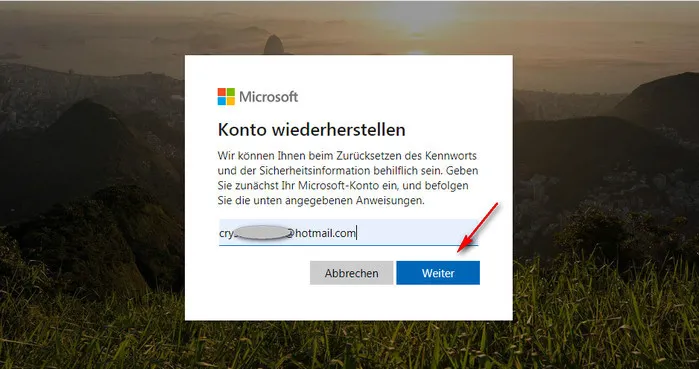
Schritt 2: Nachdem Sie die Seite Passwort online zurücksetzen aufrufen haben, werden Sie nach dem Zurücksetzen des Passworts gefragt. Sie können Ihre Frage je nach Situation wählen, wo wir in der Regel Ich habe mein Passwort vergessen wählen.
Schritt 3: Geben Sie Ihre Mobiltelefonnummer ein oder registrieren Sie Ihr E-Mail-Konto, und geben Sie die Zeichen oder Audio ein. Es wird empfohlen, Zeichen auszuwählen, damit dies bequemer ist, und dann mit dem nächsten Schritt fortzufahren.
Schritt 4: Geben Sie bei der Überprüfung der Identitätsseite den versteckten Teil der E-Mail-Adresse ein, um zu beweisen, dass es sich um Ihre E-Mail-Adresse handelt, und senden Sie dann einen Code oder eine Mobiltelefonnummer, um den Code zu akzeptieren.
Schritt 5: An dieser Stelle erhalten Sie einen Sicherheitscode in Ihrer E-Mail-Adresse und geben dann den Sicherheitscode für den nächsten Schritt ein. Bis zu diesem Zeitpunkt wurde das Passwort erfolgreich zurückgesetzt, geben Sie Ihr neues Passwort ein und bestätigen Sie!
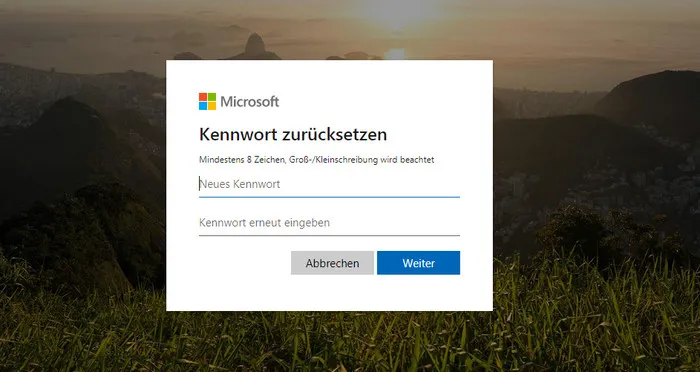
Schritt 6: Melden Sie sich dann mit Ihrem neuen Passwort bei Ihrem HP Laptop an.
Die Wiederherstellung eines Computers auf Werkseinstellungen ist fast eine einseitige Idee, um Computerprobleme zu lösen. Es löst eine Vielzahl von Problemen auf HP Laptops, einschließlich Bluescreen, schwarzer Bildschirm, Ändern von Windows-Passwörtern und mehr. Aber es hat zwei große Nachteile: der eine ist, dass es mehr Zeit braucht, um Werkseinstellungen wiederherzustellen, und der andere ist, dass Benutzerdaten von der Systemfestplatte gelöscht werden. Wenn Sie nichts dagegen haben, lesen Sie bitte die folgenden Schritte, um Ihr HP Laptop-Passwort zurückzusetzen. Dieser Artikel ist z. B. Windows 10.
Schritt 1: Starten Sie Ihren HP Laptop. In der Schnittstelle, in der das Kennwort eingegeben wird, drücken Sie weiterhin die Tastatur-Umschalttaste, und wählen Sie dann mit der Maus die untere rechte Ecke aus, um die Systemoption neu zu starten.
Schritt 2: Zu diesem Zeitpunkt wird das System automatisch neu gestartet. (Behalten Sie die SHIFT-Taste während dieses Vorgangs bei).
Schritt 3: Neustart des Computers wird die Problembehandlung Schnittstelle eingeben, zu diesem Zeitpunkt können Sie die SHIFT-Taste loslassen, wählen Sie die Problembehandlung -> initialisieren Sie den Computer.

Schritt 4: Der Computer wird erneut initialisiert (der Vorgang dauert einige Minuten). Sobald Sie sich in der Initialisierungsschnittstelle sind, wählen Sie: Weiter -> Laufwerk vollständig säubern -> Initialisierung.
Schritt 5: Zu diesem Zeitpunkt ist der Computer im Zurücksetzen-Systemzustand, es dauert 15-30 Minuten, Studenten bitte geduldig sein.

Werkseinstellungen können Windows 10-Passwörter schnell entfernen. Nach dem Zurücksetzen befindet sich der Computer im Zustand der Werkseinstellungen, zu diesem Zeitpunkt ist der Computer nur reines System, Datenträger alle Arten von Daten gelöscht wurde (jeder, um die Gewohnheit der regelmäßigenBackup wichtige Dateien zu bekommen). Zu diesem Zeitpunkt kann der Computer bereits normal in die Systemschnittstelle eindringen, gleichzeitig müssen Sie ein neues Login-Passwort festlegen, können Sie den HP Laptop eingeben.
Computer sind heutzutage so beliebt, weil eine Menge Software Ihnen bei einer Vielzahl von Aufgaben helfen kann. Fast alle Probleme, die in Ihrem HP Laptop auftreten, verfügen über die Software, die Ihnen bei der Lösung des Problems hilft. Natürlich ist das Vergessen von Passwörtern keine Ausnahme. Soweit ich weiß, gibt es nicht weniger als 10 HP Laptop-Passwort-Reset-Software auf dem Markt. Ist es nicht erstaunlich, dass sie Ihnen helfen können, Windows-Passwörter zu entfernen oder zu umgehen, ohne bestehende Software und Benutzerdaten zu beeinflussen?
Als Nächstes stelle ich Ihnen eine Windows-Passwortbeseitigungssoftware vor. Verwenden Sie es als Beispiel für die Funktionsweise. Zusätzlich zu seinem HP Laptop eliminiert es Passwörter für Windows 10, Windows 7, Windows Vista und Windows XP-Benutzer oder -Administratoren.
Schritt 1: Laden Sie diese Software herunter und installieren Sie sie auf einem anderen Computer.
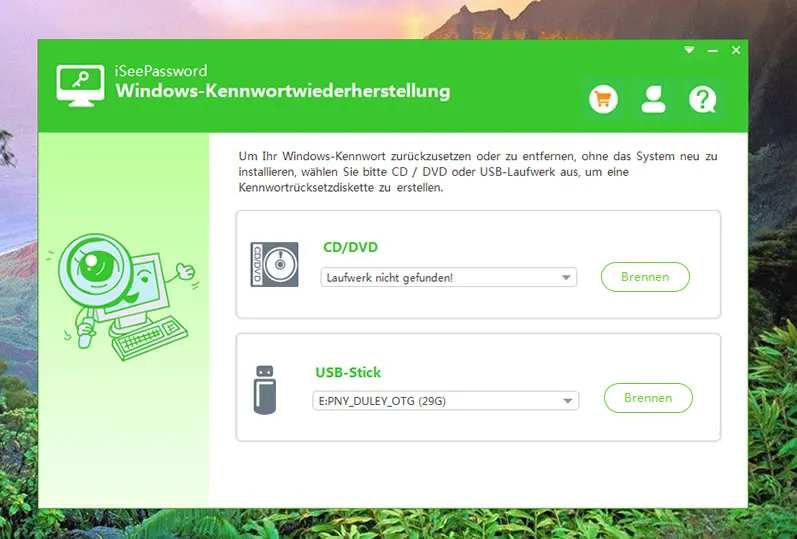
Schritt 2: Legen Sie einen USB-Stick auf den Computer ein, auf dem die Software installiert ist, und klicken Sie dann auf die Schaltfläche auf der Schnittstelle, um die Software zum Entfernen des Passworts auf USB zu brennen. Nachdem das Brennen abgeschlossen ist, erscheint der USB-Stick.
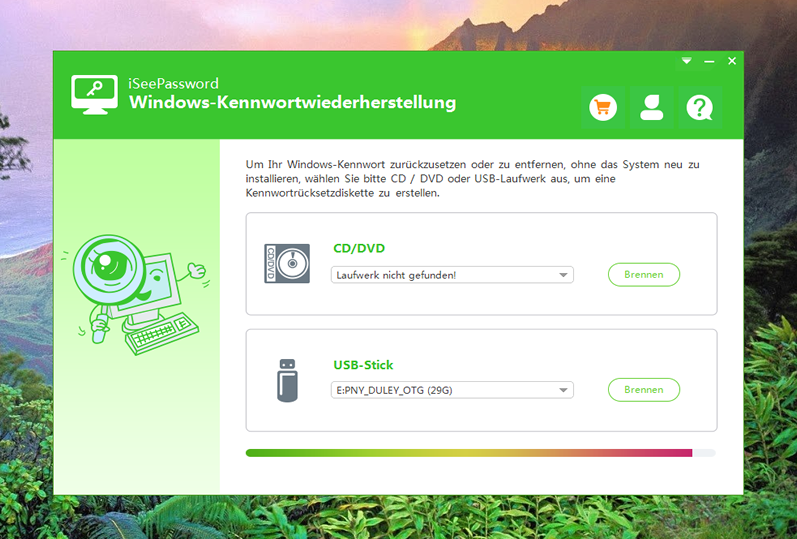
Schritt 3: Stecken Sie einen USB-Stick, der mit Windows-Login-Passwort-Löschensoftware bereit ist, an Ihren HP Laptop. Nachdem Sie sich einschalten, drücken Sie die angegebene Taste, um in das Boot-Menu zu gelangen. Hier ist die ESC-Taste, verschiedene Marken-Maschinentasten sind auch unterschiedlich, dies basiert auf der Aufforderung, aus dem Einschalten zu wählen.
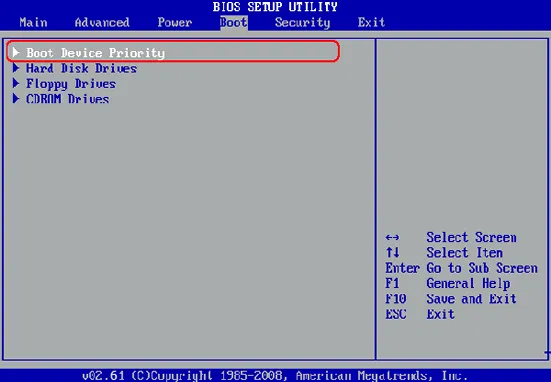
Schritt 4: Drücken Sie die Taste ↓ auf der Tastatur, und nachdem sich der Cursor zur USB-Option bewegt, drücken Sie die Eingabetaste. Gehen Sie zu der Inderin der Abbildung unten gezeigten Schnittstelle, in der Sie das Windows-System und den Benutzer auswählen. Wählen Sie die Kontonummer in der Abbildung aus, die das Passwort entsperren muss, und klicken Sie dann auf Passwort zurücksetzen. Das Passwort für das HP Laptop-Systemkonto wurde erfolgreich gelöscht.

Wenn Sie Ihr HP Laptop-Passwort vergessen haben, können alle drei in diesem Artikel beschriebenen Methoden Ihnen helfen, Ihr HP Laptop-Passwort erfolgreich zu entfernen. Aber jeder Ansatz hat Vor- und Nachteile. Es wird empfohlen, dass Sie eine Methode wählen, die Zuihren passt. Der einfachste Weg ist die Verwendung von Windows-Passwortbeseitigungssoftware.
Wenn Sie Ihr HP Laptop-Passwort vergessen haben, was kann ich tun, um Ihnen zu helfen, Ihr HP Laptop-Passwort einfach zurückzusetzen? In diesem Artikel werden drei der häufigsten Methoden zum Löschen des Passworts eines Benutzers aufgeführt. Auch wenn Sie Ihr Passwort vergessen haben, gelten auch diese Methoden.

Katharina ist eine leitende Autorin hier bei iSeePassword. Sie verfügt über fast ein Jahrzehnt Erfahrung in der IT, darunter vier Jahre bei Microsoft, und deckt alles rund um Windows und Mac ab.